PS打不开 总是提示来宾账户无法使用本产品该怎么解决?
摘要:大家在使用ps、ai等产品时,有时候会弹出“来宾账户无法使用本产品”的对话框,有些人会素手无策,这里我就交给大家彻底...
大家在使用ps、ai等产品时,有时候会弹出“来宾账户无法使用本产品”的对话框,有些人会素手无策,这里我就交给大家彻底解决该问题的方法,本人试过,管用,适用于XP和WIN7系统。

1、首先,用鼠标右键点击我的电脑,选择“管理”一项,进入计算机管理界面。
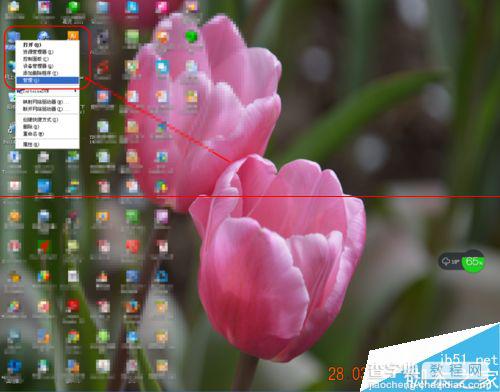
2、其次,进入计算管理界面后,点击左侧导航栏中系统工具下的“本地用户和组”选项。
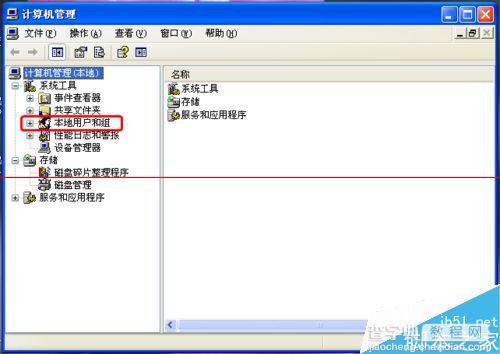
3、再次,双击展开“本地用户和组“选项,再双击”组“,看右侧窗口的各种用户组。
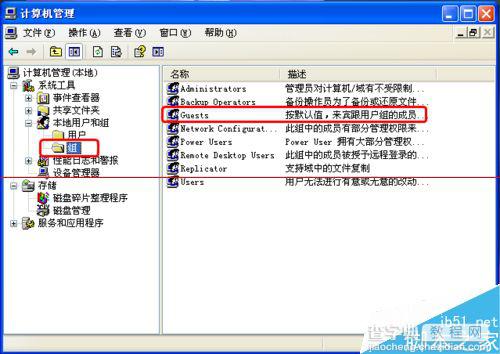
4、再次,在右侧的用户组列表中,选择“guests”用户组,再双击进入改组用户属性对话框。
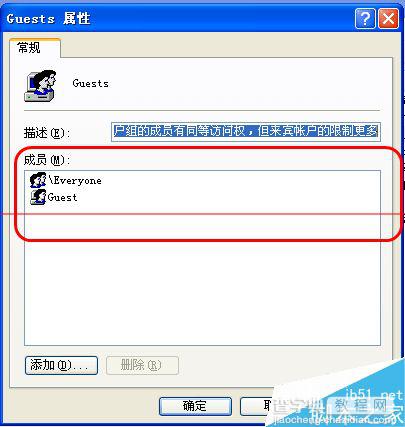
5、再次,在guests属性对话框内,可以看到所有该组下的用户,将其中除了guest外的其他用户全部删除,然后点击确定键完成设置。
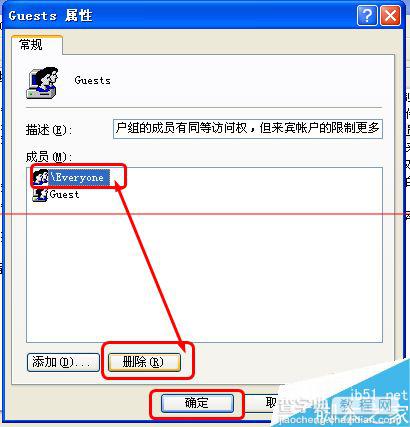

6、最后,重启电脑,再次运行软件,一切搞定!
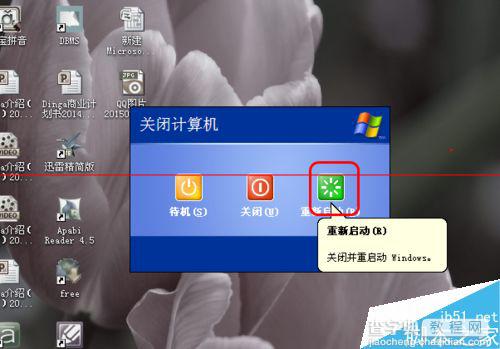
【PS打不开 总是提示来宾账户无法使用本产品该怎么解决?】相关文章:
★ Photoshop CS6 Extended软件打开电脑蓝屏该怎么办?
上一篇:
PS给一幅图片制造霓虹灯的效果
